剪映app是一款热门的手机视频编辑软件,功能强大,使用便捷。然而,许多用户对于剪映的关键帧功能的用法尚不熟悉。为了帮助大家快速掌握此项技能,php小编小新特地整理了详细的使用教程,旨在节省大家的宝贵时间。请继续关注后续内容,我们将一步一步指导您使用剪映关键帧功能,充分发挥这款软件的强大潜力。
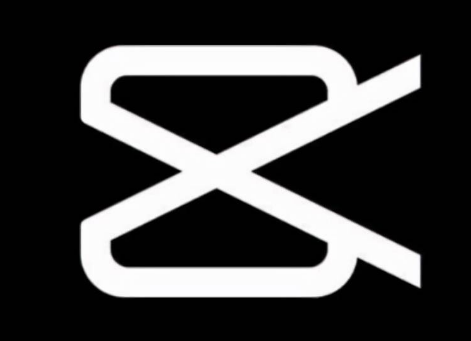
1、小编以设置视频中间片段画面逐步拉大之后又逐渐缩小的效果为例。首先剪映中导入视频素材之后,将视频素材中的竖向移动到某一个位置,再点击上方的带有加号的菱形符号,即可打上一个关键帧。
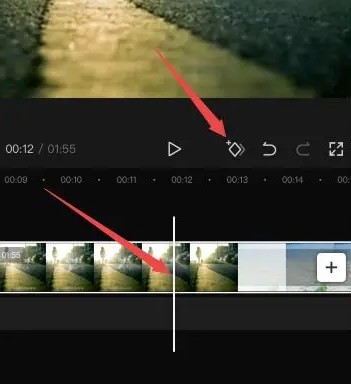
2、打上第一个关键帧之后需要往后移动竖向,继续定位到第二个位置,再继续点击菱形符号,随后添加第二个关键帧。

3、等到打上第二个关键帧后,定位在第二个关键帧处,再设置视频效果,例如放大画面到一定程度。此时,就会从第一个关键帧开始逐步放大画布,直至到第二个关键帧,放大到自己刚才设置的画面大小。
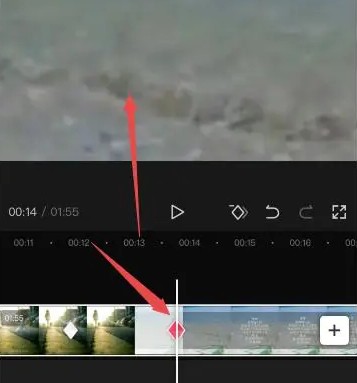
4、我们继续往后定位,接着添加第三个关键帧。

5、定位到第三个关键帧处以后将视频画面缩小回原来的大小。

6、此时就设置了三个关键帧。最后通过上述步骤操作之后,这三个关键帧呈现的效果就是:从第一个关键帧开始,画面逐步放大,直至第二个关键帧处,画面又逐步减少,直至第三个关键帧,画面恢复初始。

以上就是剪映怎么使用关键帧 剪映关键帧使用方法介绍的详细内容,更多请关注php中文网其它相关文章!

Copyright 2014-2025 https://www.php.cn/ All Rights Reserved | php.cn | 湘ICP备2023035733号